GoogleHomeでテレビの電源を入れる方法
知っておくべきこと
- 最も簡単:GooglePlayまたはAppleAppStoreからGoogleHomeアプリをダウンロードします。
- Google Homeデバイスでテレビを制御するには、GoogleChromecastが必要です。
- 別の方法:Chromecast自体は、GoogleHomeデバイスなしでGoogleHomeアプリを介して音声コマンドを認識します。
この記事では、GoogleHomeとGoogleChromecastストリーミングデバイスを使用してテレビの電源を入れる方法について説明します。
これらの手順は、Android5.1以降またはAppleiOS14を実行している電話に適用されます。
Google Homeでテレビの電源を入れることはできますか?
Google Chromecastを使用すると、GoogleHomeでテレビの電源を入れることができます。 これを行うには、CECをサポートするテレビとGoogleChromecastドングルの2つが必要になります。 つまり、CECまたはConsumer Electronics Controlを使用すると、ストリーミングプレーヤーなどのHDMIデバイスを介してテレビの電源を入れることができます。
Google Home Miniでテレビを制御できますか?
Google Homeはテレビの電源設定を制御できますが、続行するにはまずGoogleHomeをChromecastに接続する必要があります。
GoogleChromecastをテレビに接続します。
GooglePlayまたはAppleAppStoreを介してスマートフォンにGoogleHomeアプリをインストールします。
を開きます Googleホーム アプリとそれは自動的に近くのデバイスを検索します。
次に、セットアップするデバイスを選択するように画面に表示されます。
-
デバイスを選択したら、Googleアカウントにログインすると、ChromecastがGoogleHomeデバイスと同期されます。
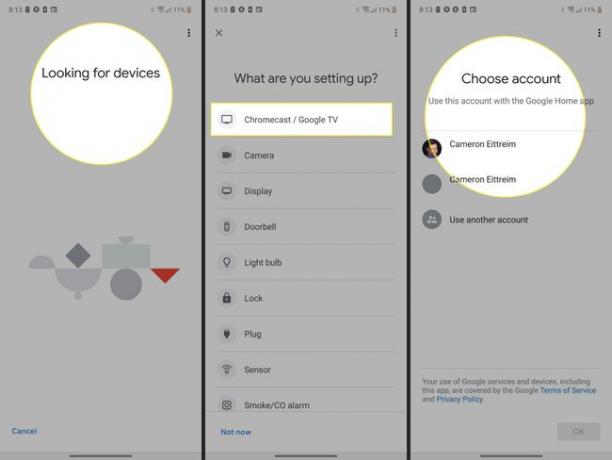
テストランを実行して、「OK、Google、テレビの電源を入れて」または「OK、Google、テレビの電源を入れて」と言います。 Google HomeアプリはAppleスマートフォンとタブレットで変更されていないため、iOSの方法は同じになります デバイス。
テレビの電源が入ったら、GoogleHomeを使用して音声でChromecastを制御できます。 音量を上げ下げしたり、見たい特定のストリーミングアプリを開いたりするなど、さまざまなコマンドを実行します。
ChromecastとGoogleHomeアプリが正しく連携するには、同じWi-Fiネットワーク上にある必要があります。 同じ屋根の下に複数のChromecastがある場合は、1つをデフォルトのテレビとして設定することをお勧めします。
Google Homeでテレビがオンにならないのはなぜですか?
ChromecastまたはGoogleHome自体は、CECがないとテレビの電源設定を制御できません。 Google Homeを使用してテレビの電源をオフにするには、設定メニューに移動してこのオプションを有効にする必要があります。
テレビのブランドによっては、CECが常に同じものと呼ばれるとは限らないため、業界で認められている他の名前にも注意する必要があります。
- AOC:Eリンク
- エマーソン:楽しいリンク
- 日立:HDMI-CEC
- ITT:T-Link
- LG:SimpLink
- ロエベ:デジタルリンクまたはデジタルリンクプラス
- マグナボックス:楽しいリンク
- 三菱:NetCommand forHDMIまたはRealinkfor HDMI
- オンキヨー:RIHD
- パナソニック:HDAVIコントロール、EZ-SyncまたはViera Link
- フィリップス:EasyLink
- パイオニア:クロリンク
- Runco International:RuncoLink
- サムスン:Anynet +
- シャープ:アクオスリンク
- ソニー:BRAVIA Sync、BRAVIA Link、HDMIの制御
- シルバニア:楽しいリンク
- 東芝:CE-LinkまたはRegza Link
よくある質問
-
Google Homeをテレビに接続するにはどうすればよいですか?
Google Homeは、LG、Panasonic、Sony、Samsung、Vizioなどのさまざまなテレビで動作します。 GoogleHomeをテレビに接続する Chromecast経由で、またはChromecastが組み込まれたテレビを使用します。 別のオプション:Logitech HarmonyRemoteなどのサードパーティのユニバーサルリモコンを介してGoogleHomeをテレビに接続します。
-
ChromecastなしでGoogleHomeをテレビに接続するにはどうすればよいですか?
多くのテレビにはChromecastが組み込まれています。 Google Homeアプリを使用して、テレビを新しいデバイスとして追加します。 または、LogitechHarmonyリモコンなどの互換性のあるユニバーサルリモコンを使用してGoogleHomeをテレビに接続します。 Rokuデバイスをお持ちの場合は、Androidのみを介してGoogleホームにリンクしてください クイックリモートアプリ.
-
Google HomeをSamsungスマートTVに接続するにはどうすればよいですか?
に GoogleHomeをSamsungスマートTVに接続する、SamsungSmartThingsおよびGoogleHomeアプリをダウンロードします。 SmartThingsアプリで、Samsungアカウントにログインしてテレビを追加し、GoogleHomeアプリを開いてタップします 追加 (プラス記号)> デバイスをセットアップする > Googleで動作します. 検索する SmartThings、Samsungアカウントにログインし、をタップします 承認する SmartThingsをGoogleホームに接続します。
